allegro使用简介
- 格式:ppt
- 大小:1.05 MB
- 文档页数:39
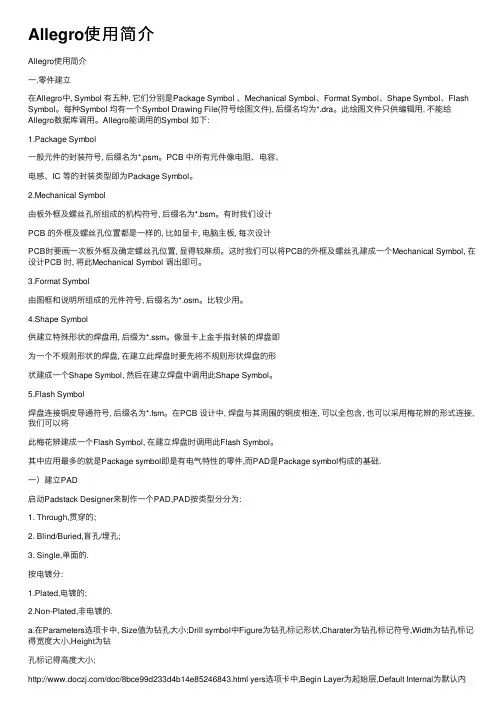
Allegro使⽤简介Allegro使⽤简介⼀.零件建⽴在Allegro中, Symbol 有五种, 它们分别是Package Symbol 、Mechanical Symbol、Format Symbol、Shape Symbol、Flash Symbol。
每种Symbol 均有⼀个Symbol Drawing File(符号绘图⽂件), 后缀名均为*.dra。
此绘图⽂件只供编辑⽤, 不能给Allegro数据库调⽤。
Allegro能调⽤的Symbol 如下:1.Package Symbol⼀般元件的封装符号, 后缀名为*.psm。
PCB 中所有元件像电阻、电容、电感、IC 等的封装类型即为Package Symbol。
2.Mechanical Symbol由板外框及螺丝孔所组成的机构符号, 后缀名为*.bsm。
有时我们设计PCB 的外框及螺丝孔位置都是⼀样的, ⽐如显卡, 电脑主板, 每次设计PCB时要画⼀次板外框及确定螺丝孔位置, 显得较⿇烦。
这时我们可以将PCB的外框及螺丝孔建成⼀个Mechanical Symbol, 在设计PCB 时, 将此Mechanical Symbol 调出即可。
3.Format Symbol由图框和说明所组成的元件符号, 后缀名为*.osm。
⽐较少⽤。
4.Shape Symbol供建⽴特殊形状的焊盘⽤, 后缀为*.ssm。
像显卡上⾦⼿指封装的焊盘即为⼀个不规则形状的焊盘, 在建⽴此焊盘时要先将不规则形状焊盘的形状建成⼀个Shape Symbol, 然后在建⽴焊盘中调⽤此Shape Symbol。
5.Flash Symbol焊盘连接铜⽪导通符号, 后缀名为*.fsm。
在PCB 设计中, 焊盘与其周围的铜⽪相连, 可以全包含, 也可以采⽤梅花辨的形式连接,我们可以将此梅花辨建成⼀个Flash Symbol, 在建⽴焊盘时调⽤此Flash Symbol。
其中应⽤最多的就是Package symbol即是有电⽓特性的零件,⽽PAD是Package symbol构成的基础.⼀)建⽴PAD启动Padstack Designer来制作⼀个PAD,PAD按类型分分为:1. Through,贯穿的;2. Blind/Buried,盲孔/埋孔;3. Single,单⾯的.按电镀分:1.Plated,电镀的;2.Non-Plated,⾮电镀的.a.在Parameters选项卡中, Size值为钻孔⼤⼩;Drill symbol中Figure为钻孔标记形状,Charater为钻孔标记符号,Width为钻孔标记得宽度⼤⼩,Height为钻孔标记得⾼度⼤⼩;/doc/8bce99d233d4b14e85246843.html yers选项卡中,Begin Layer为起始层,Default Internal为默认内层,End Layer为结束层,SolderMask_Top为顶层阻焊, ,SolderMask_Bottom为底层阻焊PasteMask_Top为顶层助焊, PasteMask_Bottom为底层助焊;Regular Pad为正常焊盘⼤⼩值,Thermal Relief为热焊盘⼤⼩值,Anti Pad为隔离⼤⼩值.⼆)建⽴Symbol1.启动Allegro,新建⼀个Package Symbol,在Drawing Type中选PackageSymbol,在Drawing Name中输⼊⽂件名,OK.2.计算好坐标,执⾏Layout→PIN,在Option⾯板中的Padstack中找到或输⼊你的PAD,Qty代表将要放置的数量,Spacing代表各个Pin之间的间距,Order则是⽅向Right为从左到右,Left为从右到左,Down为从上到下,Up为从下到上;Rotation是Pin要旋转的⾓度,Pin#为当前的Pin脚编号,Text block为⽂字号数;3.放好Pin以后再画零件的外框Add→Line,Option⾯板中的Active Classand Subclass分别为Package Geometry和Silkscreen_Top,Line lock为画出的线的类型:Line直线;Arc弧线;后⾯的是画出的⾓度;Line width 为线宽.4.再画出零件实体⼤⼩Add→Shape→Solid Fill, Option⾯板中的ActiveClass and Subclass分别为Package Geometry和Place_Bound_Top,按照零件⼤⼩画出⼀个封闭的框,再填充之Shape→Fill.5.⽣成零件Create Symbol,保存之三)编写Device若你从orCad中直接⽣成PCB的话就⽆需编写这个⽂件,这个⽂件主要是⽤来描述零件的⼀些属性,⽐如PIN的个数,封装类型,定义功能等等!以下是⼀个实例,可以参考进⾏编写:74F00.txt(DEVICE file: F00 –used for device: ‘F00′)PACKAGE SOP14 ?对应封装名,应与symbol相⼀致CLASS IC ?指定封装形式PINCOUNT 14 ? PIN的个数PINORDER F00 A B Y ?定义Pin NamePINUSE F00 IN IN OUT ?定义Pin 之形式PINSWAP F00 A B ?定义可Swap 之PinFUNCTION G1 F00 1 2 3 ?定义可Swap 之功能(Gate) PinFUNCTION G2 F00 4 5 6 ?定义可Swap 之功能(Gate) PinFUNCTION G3 F00 9 10 8 ?定义可Swap 之功能(Gate) PinFUNCTION G4 F00 12 13 11 ?定义可Swap 之功能(Gate) PinPOWER VCC; 14 ?定义电源Pin 及名称GROUND GND; 7 ?定义Ground Pin 及名称⼆、导⼊⽹表Ⅰ. ⽹表转化在调⼊前,应该将要增加的定位孔和定位光标以及安装孔加到⽹表中,定位孔⽤M*表⽰,定位光标⽤I*表⽰Ⅱ . 进⼊Allegro,File/Import/Logic调⼊⽹表,若显⽰”0 errs,0 warnings”则表⽰没有错误,可以进⾏下⼀步,否则,应⽤File/Viewlog 查看原因,根据提⽰要求电路设计者修改原理图或⾃⼰在元器件库中加新器件.四. 设置Ⅰ设置绘图尺⼨,画板框,标注尺⼨,添加定位孔,给板框导⾓1. 设置绘图尺⼨:Setup→Drawing Size2. 画板框:Class: BOARD GEOMETRY Subclass: OUTLINEAdd→Line ⽤“X 横坐标纵坐标” 的形式来定位画线3.画Route Keepin:Setup→Areas→Route Keepin⽤“X 横坐标纵坐标” 的形式来定位画线4.导⾓: 导圆⾓Edit→ Fillet ⽬前⼯艺要求是圆⾓或在右上⾓空⽩部分点击⿏标右键→选Design Prep→选Draft Fillet⼩图标导斜⾓Edit→Chamfer 或在右上⾓空⽩部分惦记点击⿏标右键→选Design Prep→选Draft Fillet ⼩图标最好在画板框时就将⾓倒好,⽤绝对坐标控制画板框,ROUTEKEEPIN,ANTIETCH,ANTIETCH可以只画⼀层,然后⽤EDIT/COPY,⽽后EDIT/CHANGE编辑⾄所需层即可.5. 标注尺⼨: 在右上⾓空⽩部分惦记点击⿏标右键→选DraftingClass: BOARD GEOMETRY Subclass: Dimension圆导⾓要标注导⾓半径.在右上⾓点击右键→选Drafting,会出现有关标注的各种⼩图标Manufacture→Dimension/Draft→Parameters…→进⼊Dimension Text设置在标注尺⼨时,为了选取两个点,应该将Find中有关项关闭,否则测量的会是选取的线段注:不能形成封闭尺⼨标注6.加光标定位孔:Place→By Symbol→Package,如果两⾯都有贴装器件,则应在正反两⾯都加光标定位孔,在在库中名字为ID-BOARD.如果是反⾯则要镜像. Edit→Mirror定位光标中⼼距板边要⼤于 8mm.7. 添加安装孔:Place→By Symbol→Package,⼯艺要求安装孔为3mm.在库中名字为HOLE1258.设置安装孔属性:Tools→PADSTACK→Modify若安装孔为椭圆形状,因为在印制板设计时只有焊盘可以设成椭圆,⽽钻孔只可能设成圆形,需要另外加标注将其扩成椭圆,应在尺⼨标注时标出其长与宽. 应设成外径和Drill同⼤,且Drill 不⾦属化9. 固定安装孔:Edit→Property→选择⽬标→选择属性Fixed→Apply→OKⅡ设置层数Set up→Cross-Section…Ⅲ设置显⽰颜⾊Display→Colour/Visibility可以把当前的显⽰存成⽂件:View→Image Save,以后可以通过View→ImageRestore调⼊,⽣成的⽂件以view为后缀,且此⽂件应该和PCB⽂件存在同⼀⽬录下。


ALLEGRO基本使用指南一.常用术语和概念PCB(Printed Circuit Board):印刷电路板,指所有具有互关系的元器件放在一块指定大小、形状、由特殊材料叠加而成、实现一定电路功能的线路板。
Symbol:器件封装Pad:焊盘Etch: 线,用于接各pin点以实现物理电路功能。
Line width :线宽,连接线的宽度。
Spacing: 线距,连接线与连接线、pin等之间的距离。
Outline: 板边Rats:飞线,指释各pin点间连接关系的虚线。
DRC:PCB板上产生短路及各种不符合约束规则时产生的报错标志。
Shape:铜铂Via:过孔Text :丝印,也称文字.Top 层:PCB板表面层.Bot 层:PCB板底面层.内层:压合在PCB板内的,用于布线和电源使用。
spacingtopFR4In1FR4 内层FR4二.ALLEGRO 菜单的使用File 菜单:File\new命令:建一个文档,如图2—1-1…进行选择;在在Drawing Name 中输入新文档的保存路径及名称,可点击B B r r o o w w s s e e…Drawing_Type:的下拉栏中选择要新建的文档的格式,主要有以下几种:Board/board(wizard):新建一个。
brd文档;Module:Package symbol:/Package symbol(wizard):Mechanical symbol:Format symbol:Shape symbol:Flash symbol:本文只介召.brd 文档的建立,其它各模块暂不说明。
File\open命令:打开一个已经存在的文档。
File\save命令:保存一个文档。
File\save as…命令:将文档以其它名字保存。
注意:ALLEGRO 进行此命令后,当前正在编辑的文档也将随这更名。
Import/export命令:此部份将在后面中会介召。
Viewlog…/File viewer…命令:查看ALLEGRO一些命令运行后产生的错误信息,信息以。

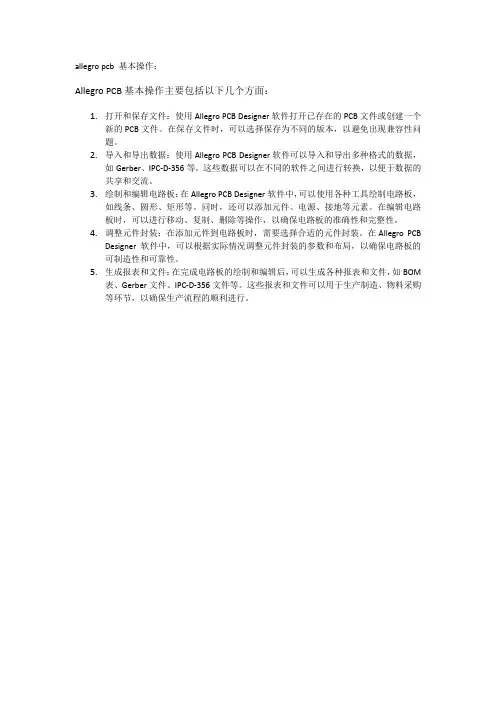
allegro pcb 基本操作:
Allegro PCB基本操作主要包括以下几个方面:
1.打开和保存文件:使用Allegro PCB Designer软件打开已存在的PCB文件或创建一个
新的PCB文件。
在保存文件时,可以选择保存为不同的版本,以避免出现兼容性问题。
2.导入和导出数据:使用Allegro PCB Designer软件可以导入和导出多种格式的数据,
如Gerber、IPC-D-356等。
这些数据可以在不同的软件之间进行转换,以便于数据的共享和交流。
3.绘制和编辑电路板:在Allegro PCB Designer软件中,可以使用各种工具绘制电路板,
如线条、圆形、矩形等。
同时,还可以添加元件、电源、接地等元素。
在编辑电路板时,可以进行移动、复制、删除等操作,以确保电路板的准确性和完整性。
4.调整元件封装:在添加元件到电路板时,需要选择合适的元件封装。
在Allegro PCB
Designer软件中,可以根据实际情况调整元件封装的参数和布局,以确保电路板的可制造性和可靠性。
5.生成报表和文件:在完成电路板的绘制和编辑后,可以生成各种报表和文件,如BOM
表、Gerber文件、IPC-D-356文件等。
这些报表和文件可以用于生产制造、物料采购等环节,以确保生产流程的顺利进行。
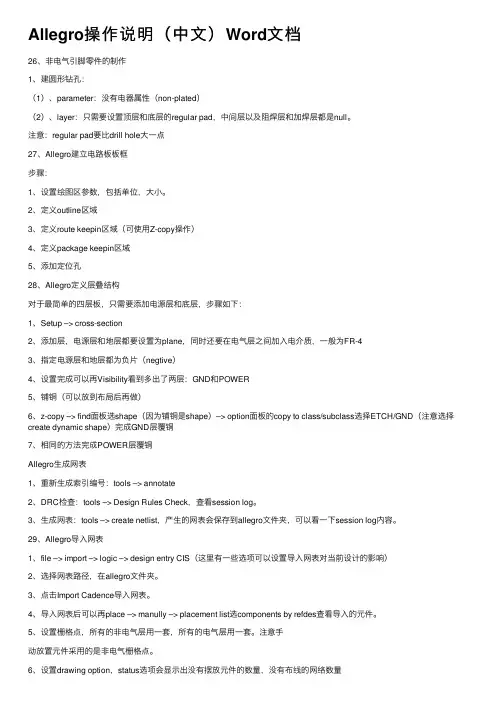
Allegro操作说明(中⽂)Word⽂档26、⾮电⽓引脚零件的制作1、建圆形钻孔:(1)、parameter:没有电器属性(non-plated)(2)、layer:只需要设置顶层和底层的regular pad,中间层以及阻焊层和加焊层都是null。
注意:regular pad要⽐drill hole⼤⼀点27、Allegro建⽴电路板板框步骤:1、设置绘图区参数,包括单位,⼤⼩。
2、定义outline区域3、定义route keepin区域(可使⽤Z-copy操作)4、定义package keepin区域5、添加定位孔28、Allegro定义层叠结构对于最简单的四层板,只需要添加电源层和底层,步骤如下:1、Setup –> cross-section2、添加层,电源层和地层都要设置为plane,同时还要在电⽓层之间加⼊电介质,⼀般为FR-43、指定电源层和地层都为负⽚(negtive)4、设置完成可以再Visibility看到多出了两层:GND和POWER5、铺铜(可以放到布局后再做)6、z-copy –> find⾯板选shape(因为铺铜是shape)–> option⾯板的copy to class/subclass选择ETCH/GND(注意选择create dynamic shape)完成GND层覆铜7、相同的⽅法完成POWER层覆铜Allegro⽣成⽹表1、重新⽣成索引编号:tools –> annotate2、DRC检查:tools –> Design Rules Check,查看session log。
3、⽣成⽹表:tools –> create netlist,产⽣的⽹表会保存到allegro⽂件夹,可以看⼀下session log内容。
29、Allegro导⼊⽹表1、file –> import –> logic –> design entry CIS(这⾥有⼀些选项可以设置导⼊⽹表对当前设计的影响)2、选择⽹表路径,在allegro⽂件夹。
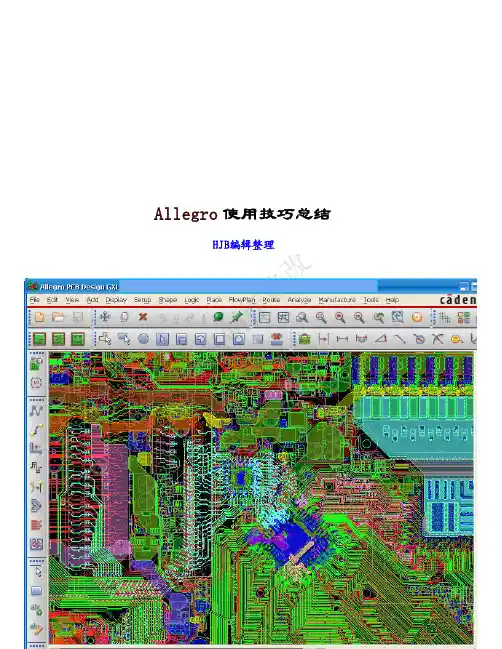
Allegro 使用技巧总结 HJB编辑整理薛强制作修改目录1. Allegro颜色设定,保存,调入和显示..........................................................................................3 2. 如何加入不同的via ..........................................................................................................................3 3. 如何让Allegro显示实心焊盘..........................................................................................................3 4. 如何让Allegro与Concept-HDL实现反向标注................................................................................3 5. 如何使用FIX ......................................................................................................................................3 6. 如何使用Sub-Drawing......................................................................................................................4 7. 如何方便快捷的Placement...............................................................................................................4 8. 如何使用Auto Rename ......................................................................................................................4 9. 如何只显示一部分飞线....................................................................................................................5 10. 如何在不同的区域设置不同的规则................................................................................................5 11. 如何更新pad 、via.............................................................................................................................5 12. 如何设置快捷键................................................................................................................................6 13. 如何在Allegro中只显示连线,不显示同一层的铺铜..................................................................6 14. 倒角Manufacture-->Dimension/Draft-->Fillet..................................................................................7 15. 差分线的规则设置............................................................................................................................7 16. 关于Export Techfile...和Import Techfile...........................................................................7 17. Strokes 的使用....................................................................................................................................8 18. 关于View -->Color View Save 的使用..............................................................................................10 19. edit -->vertex 的使用.....................................................................................................................10 20. 器件、cline 、via 翻转、copy 等问题的解决.................................................................................10 21. for padstack editor............................................................................................................................10 22. 如何导入DXF 文件..........................................................................................................................13 23. 如何在Layout 的时候动态的显示走线长度..................................................................................14 24. 如何在ALLEGRO 14.2中更改鼠标的"+"大小?...........................................................15 25. 如何固定Allegro 中菜单窗口的界面大小?.................................................................................15 26. 如何切换Allegro 的新老版本?(含Bus 走线功能简介)...........................................................15 27. Allegro 中常见的文件格式.............................................................................................................16 28. 关于做封装的步骤..........................................................................................................................17 29. 如何在Allegro 中对器件厚度设定规则?.....................................................................................17 30. 如何把边框的直角变成圆弧?......................................................................................................19 31. 如何使用Dimension Datum 标注尺寸?........................................................................................19 32. 如何能在打开Allegro 时显示空白页?.........................................................................................20 33. 关于表层铺铜Create Pin V oids.......................................................................................................20 34. 对于倾斜45度摆放的器件出Gerber 的注意事项:....................................................................22 35. 如何实现line 和shape 绘制的外框属性的转换 (22)薛强制作修改1. Allegro 颜色设定,保存,调入和显示1) 采用Script 文件纪录板的设定(包括各层颜色)File -->Script...script 这个命令是用来记录和调入操作用的。
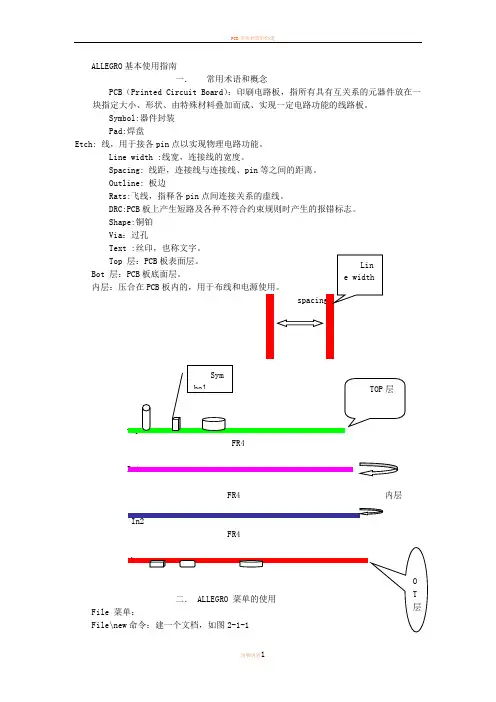
ALLEGRO基本使用指南一.常用术语和概念PCB(Printed Circuit Board):印刷电路板,指所有具有互关系的元器件放在一块指定大小、形状、由特殊材料叠加而成、实现一定电路功能的线路板。
Symbol:器件封装Pad:焊盘Etch: 线,用于接各pin点以实现物理电路功能。
Line width :线宽,连接线的宽度。
Spacing: 线距,连接线与连接线、pin等之间的距离。
Outline: 板边Rats:飞线,指释各pin点间连接关系的虚线。
DRC:PCB板上产生短路及各种不符合约束规则时产生的报错标志。
Shape:铜铂Via:过孔Text :丝印,也称文字。
Top 层:PCB板表面层。
Bot 层:PCB板底面层。
内层:压合在PCB板内的,用于布线和电源使用。
spacingFR4In1FR4 内层FR4二. ALLEGRO 菜单的使用File 菜单:File\new命令:建一个文档,如图2-1-1B…进行选择;在在Drawing Name 中输入新文档的保存路径及名称,可点击B B r r o o w w s s e e…Drawing_Type:的下拉栏中选择要新建的文档的格式,主要有以下几种: Board/board(wizard):新建一个.brd文档;Module:Package symbol:/Package symbol(wizard):Mechanical symbol:Format symbol:Shape symbol:Flash symbol:本文只介召.brd 文档的建立,其它各模块暂不说明。
File\open命令:打开一个已经存在的文档。
File\save命令: 保存一个文档。
File\save as…命令: 将文档以其它名字保存。
注意:ALLEGRO 进行此命令后,当前正在编辑的文档也将随这更名。
Import/export命令:此部份将在后面中会介召。
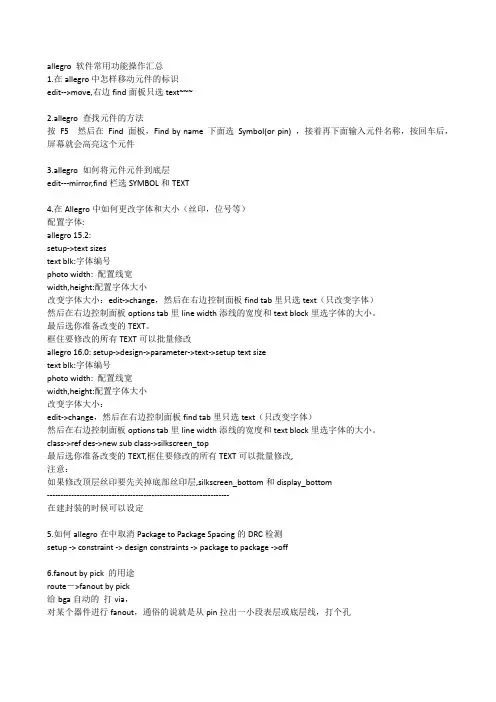
allegro 软件常用功能操作汇总1.在allegro中怎样移动元件的标识edit-->move,右边find面板只选text~~~2.allegro 查找元件的方法按F5然后在Find 面板,Find by name 下面选Symbol(or pin) ,接着再下面输入元件名称,按回车后,屏幕就会高亮这个元件3.allegro 如何将元件元件到底层edit---mirror,find栏选SYMBOL和TEXT4.在Allegro中如何更改字体和大小(丝印,位号等)配置字体:allegro 15.2:setup->text sizestext blk:字体编号photo width: 配置线宽width,height:配置字体大小改变字体大小:edit->change,然后在右边控制面板find tab里只选text(只改变字体)然后在右边控制面板options tab里line width添线的宽度和text block里选字体的大小。
最后选你准备改变的TEXT。
框住要修改的所有TEXT可以批量修改allegro 16.0: setup->design->parameter->text->setup text sizetext blk:字体编号photo width: 配置线宽width,height:配置字体大小改变字体大小:edit->change,然后在右边控制面板find tab里只选text(只改变字体)然后在右边控制面板options tab里line width添线的宽度和text block里选字体的大小。
class->ref des->new sub class->silkscreen_top最后选你准备改变的TEXT,框住要修改的所有TEXT可以批量修改,注意:如果修改顶层丝印要先关掉底部丝印层,silkscreen_bottom和display_bottom--------------------------------------------------------------------在建封装的时候可以设定5.如何allegro在中取消Package to Package Spacing的DRC检测setup -> constraint -> design constraints -> package to package ->off6.fanout by pick 的用途route->fanout by pick给bga自动的打via,对某个器件进行fanout,通俗的说就是从pin拉出一小段表层或底层线,打个孔7.No Placement Grid was found 的处理方法edit -> z-copy -> option->package keepin层-> offset =40或者Setup -> Area -> Package KeepinROUTING KEEPIN 一般内移40MIL,PACK AGE KEEPING 一般内移120MIL8.在PCB Editor 启动Specctra的方法点击菜单route ->route Editor 启动9.ERROR Unable to open property mapping file: devparam.txt.ERROR Unable to open property mapping file: devparam.txt.解决方法PSpice->Edit Simulation Profile-> Configuration Files->Library-> Library path->(<orcad>toolspspicelibrary)资讯版权声明:本网转载自其它媒体的信息,转载目的在于传递更多信息,并不代表本网赞同其观点和对其真实性负责,如有版权问题,可以立即删。
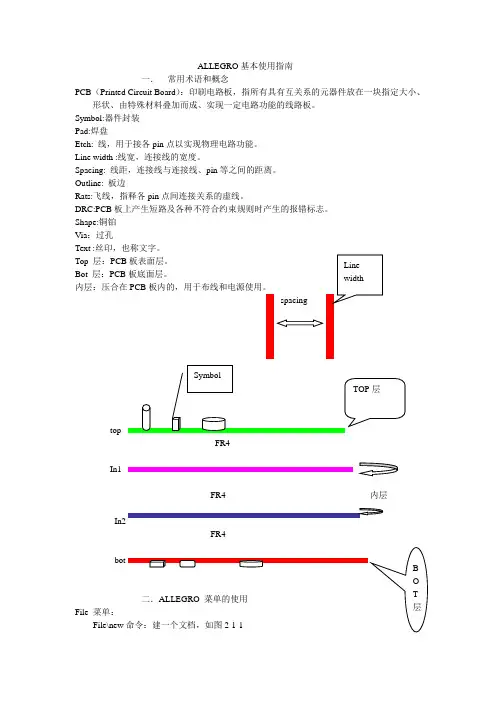
ALLEGRO基本使用指南一.常用术语和概念PCB(Printed Circuit Board):印刷电路板,指所有具有互关系的元器件放在一块指定大小、形状、由特殊材料叠加而成、实现一定电路功能的线路板。
Symbol:器件封装Pad:焊盘Etch: 线,用于接各pin点以实现物理电路功能。
Line width :线宽,连接线的宽度。
Spacing: 线距,连接线与连接线、pin等之间的距离。
Outline: 板边Rats:飞线,指释各pin点间连接关系的虚线。
DRC:PCB板上产生短路及各种不符合约束规则时产生的报错标志。
Shape:铜铂Via:过孔Text :丝印,也称文字。
Top 层:PCB板表面层。
Bot 层:PCB板底面层。
内层:压合在PCB板内的,用于布线和电源使用。
spacingtopFR4In1FR4 内层FR4二.ALLEGRO 菜单的使用File 菜单:File\new命令:建一个文档,如图2-1-1在Drawing Name 中输入新文档的保存路径及名称,可点击B B r r o o w w s s e e…Drawing_Type:的下拉栏中选择要新建的文档的格式,主要有以下几种:Board/board(wizard):新建一个.brd文档;Module:Package symbol:/Package symbol(wizard):Mechanical symbol:Format symbol:Shape symbol:Flash symbol:本文只介召.brd 文档的建立,其它各模块暂不说明。
File\open命令:打开一个已经存在的文档。
File\save命令: 保存一个文档。
File\save as…命令: 将文档以其它名字保存。
注意:ALLEGRO 进行此命令后,当前正在编辑的文档也将随这更名。
Import/export命令:此部份将在后面中会介召。
Viewlog…/File viewer…命令: 查看ALLEGRO一些命令运行后产生的错误信息,信息以.log 存在当前路径下,如网表调入、report、合并Sub_Dawing 。
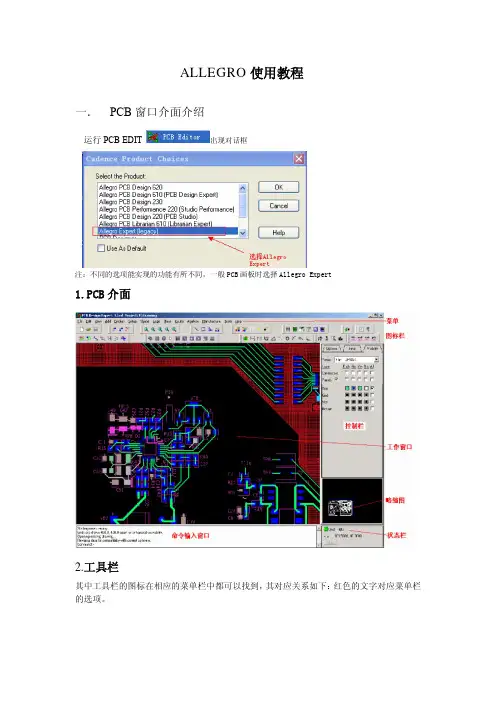
ALLEGRO使用教程一. PCB窗口介面介绍运行PCB EDIT 出现对话框注:不同的选项能实现的功能有所不同,一般P C B画板时选择A l l e g r o E x p e r t1.P C B介面2.工具栏其中工具栏的图标在相应的菜单栏中都可以找到,其对应关系如下:红色的文字对应菜单栏的选项。
如果工具栏图标太多或者太少,可以通过菜单View=>Customization=>Toolbar 自己增加或者减少一些不常用的图标3.控制栏说明控制栏主要有三大选择项:Option、Find 和Visibility通过控制面板的Option 标签可选择被激活的类或子类,在Allegro 数据库中,所有元素都有一个类属性(CLASS)或子类属性(SUBCLASS)。
通过控制面板的Find 标签,可以选择各种元素,如Nets、Lines、Vias等,当执行各种命令时,都需要在Find 标签中选择好相应的元素。
以移动命令为例,说明一下“Find”选项含义。
选择菜单Edit=>Move,再看“Find”选项如图所示,其中有多个复选框可供选择,想移动什么东西,一定要将其对应的复选框钩上“√”,比如,如果想要移动元件,首先点击一下“All Off”按钮,关闭所有的复选框,然后再将复选框“Symbols”钩上“√”,就可以对元件进行移动了。
如果要查看某个元件的信息,可以通过Display->Element,或单击图标,然后在Find 标签中选择好相应的元素。
通过控制面板的Visibility 标签,可以选择Etch 、Pin、Via、DRC 的各个子类的可视性。
“Visibility”下的“Views”可以用于快速切换窗口显示,其中的列表项内容是在进行过光绘的输出设置之后,就可以显示出来。
“Visibility”下的“layer”的意思就是对各层进行打开或者关闭显示,将小方框里打上“√”表示打开这层的显示,取消“√”表示不显示该层。
allegro 教程Allegro是一个用于开发2D游戏和多媒体应用程序的跨平台库。
它提供了一系列的功能和工具,可以方便地创建交互式和富有创意的应用程序。
接下来,我们将介绍一些Allegro的基本概念和用法。
1. 安装Allegro请先前往Allegro的官方网站下载最新版本的库文件,并按照官方文档中的指示进行安装。
2. 初始化Allegro在使用Allegro之前,需要先初始化Allegro库。
可以通过调用al_init()函数来完成初始化操作。
3. 创建显示窗口使用al_create_display()函数可以创建一个显示窗口。
可以设置窗口的大小、标题等属性。
4. 加载图像资源使用al_load_bitmap()函数可以加载一个位图图像资源。
加载完成后,可以使用al_draw_bitmap()函数将图像绘制到显示窗口上。
5. 处理用户输入使用al_install_keyboard()函数可以初始化键盘输入功能。
然后,可以使用al_get_keyboard_state()函数获取当前键盘的状态,判断用户是否按下了某个按键。
6. 渲染画面在游戏循环中,使用al_clear_to_color()函数可以清空显示窗口的内容。
然后,使用al_flip_display()函数可以将内存中的画面刷新到显示窗口上,实现渲染效果。
7. 游戏循环在游戏循环中,可以处理游戏的逻辑、更新游戏场景和处理用户输入等操作。
使用al_rest()函数可以控制每帧之间的延迟时间,实现帧率控制。
这些是Allegro库的一些基本用法和概念。
通过学习和实践,你可以进一步探索和应用Allegro库开发出更加复杂和有趣的应用程序。
Allegro的使⽤总结1. Allegro中我设置了highlight的颜⾊为⽩⾊,但选中后颜⾊是⽩蓝相间的,很不⽅便查看。
是什么地⽅需要设置,哪位⼤虾告诉哈我?答:setup/user preferences/display/display_nohilitefont 这个选项打勾就⾏了。
2. 不⼩⼼按了Highlight Sov后部分线⾼亮成⽩⾊,怎样取消?答:这个是⽤来检查跨分割的,取消的办法是:如果是4层板的话,在电源层跟地层都铺上地⽹络,然后再按Highlight Sov刷新即可。
3. 如何更改Highlight⾼亮默认颜⾊?答:可以在Display->Color/Visibility->Display->Temporary Highlight⾥修改即可,临时修改颜⾊可以点Display->Assign Color 来实现。
4. 如实现Highlight⾼亮部分⽹络,⽽背景变暗,就像Altium Designer那样?答:可以在Display->Color/Visibility->Display->Shadow Mode打开该模式,并且选中Di m active layer即可。
5. 快速切换层快捷键答:可以按数字区⾥的“-”或“+”来换层。
6. OrCAD跟Allegro交互时,出现WARNING [CAP0072] Could not find compone nt to highlight错误等?答:OrCAD输出⽹表,Allegro导⼊⽹表,确保两者对的上号,然后在Orcad选中元件,再右键Editor Select,即可在Allegro中选中该元件;反过来,在Allegro中要先Highlight某元件,在Orcad中变会选中该元件。
1.ORcad :⾸先打开orcad和allegro分别占1/2的窗⼝界⾯。
然后orcad中 Tools/creatn etlist/PCB Editor中Create PCB Editor Netlist下的Options中设置导出⽹表的路径。
Allegro 簡易使用說明1.Allegro知識介紹Allegro PCB軟體是美國Cadence公司的EDA軟體產品,並且大家熟悉的ORCAD也是該公司的產品。
目前PCB Layout的EDA工具大致有Protel,PCAD,Mentor graphics,POWER PCB和Allegro。
而Allegro PCB是全球在High-End PCB Layout系統市場中的領導者。
它對複雜;多層的PCB 設計提供良好且互動式的工作環境。
2.啟動程式1.啟動Allegro程式可以通過兩個途徑來實現:(1) 由開始功能表啟動:找到螢幕左下角的“開始”按鈕→向上移動到“程式集”功能表上,這時會自動跳出一欄子功能表→找到並把滑鼠移到Cedence PSD14.2上,又會出現下一級功能表→在裏面找到Allegro,移動滑鼠用左鍵點擊一下,Allegro就會自動開啟。
(如圖2-1);(2)在桌面建立一個快捷方式,每次啟動雙擊該圖示即可。
圖2-1啟動後會出現一個產品選擇對話方塊(Cadence Product Choices),我們選擇PCB Studio Performance,然後用左鍵單擊“OK”按鈕,這個時候Allegro就已經啟動了。
(圖2-2)圖2-21.開啟原有檔案:選擇File/Open會跳出一個OPEN對話方塊。
我們在“搜尋位置”的下拉功能表裏面找到想要打開的檔的路徑,找到檔後用滑鼠雙擊開啟。
(我們所操作的PCB檔為*.brd尾碼名稱)(圖2-3)圖2-33.工作視窗介紹在我們的Allegro工作視窗中可劃分為六個區域(圖3-1),分別為:1.指令區(menu bar) 2.圖示區(icon ribbon) 3.控制區(control panel) 4.工作區(design window) 5.狀態欄(status window) 6.命令區(console window)指令區:包含了Allegro中所有能夠用到的工具,命令和幫助資訊. 圖示區:將Allegro中常用的命令和工具以形象化的圖形表示出來,放在工作視窗內方便使用。